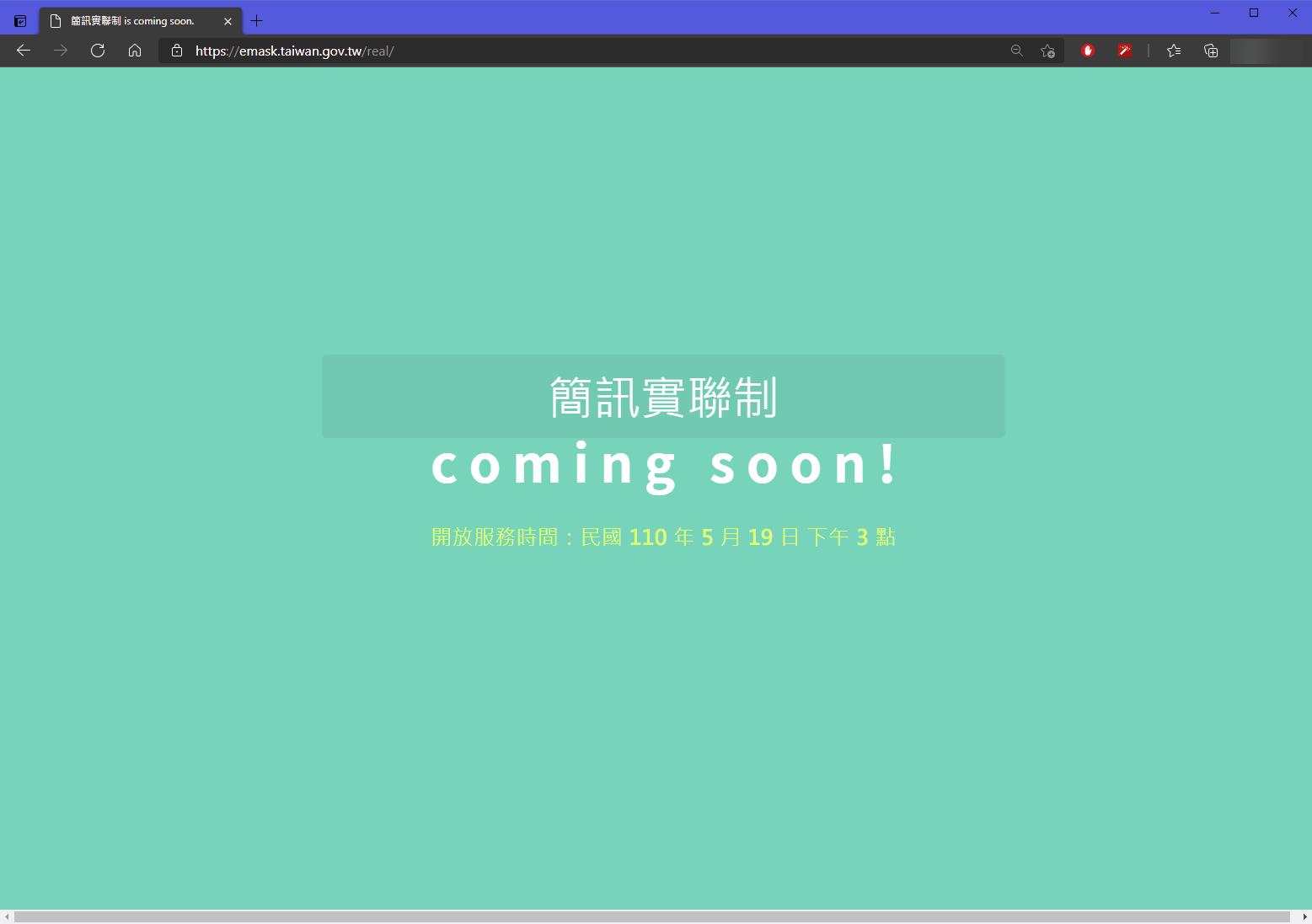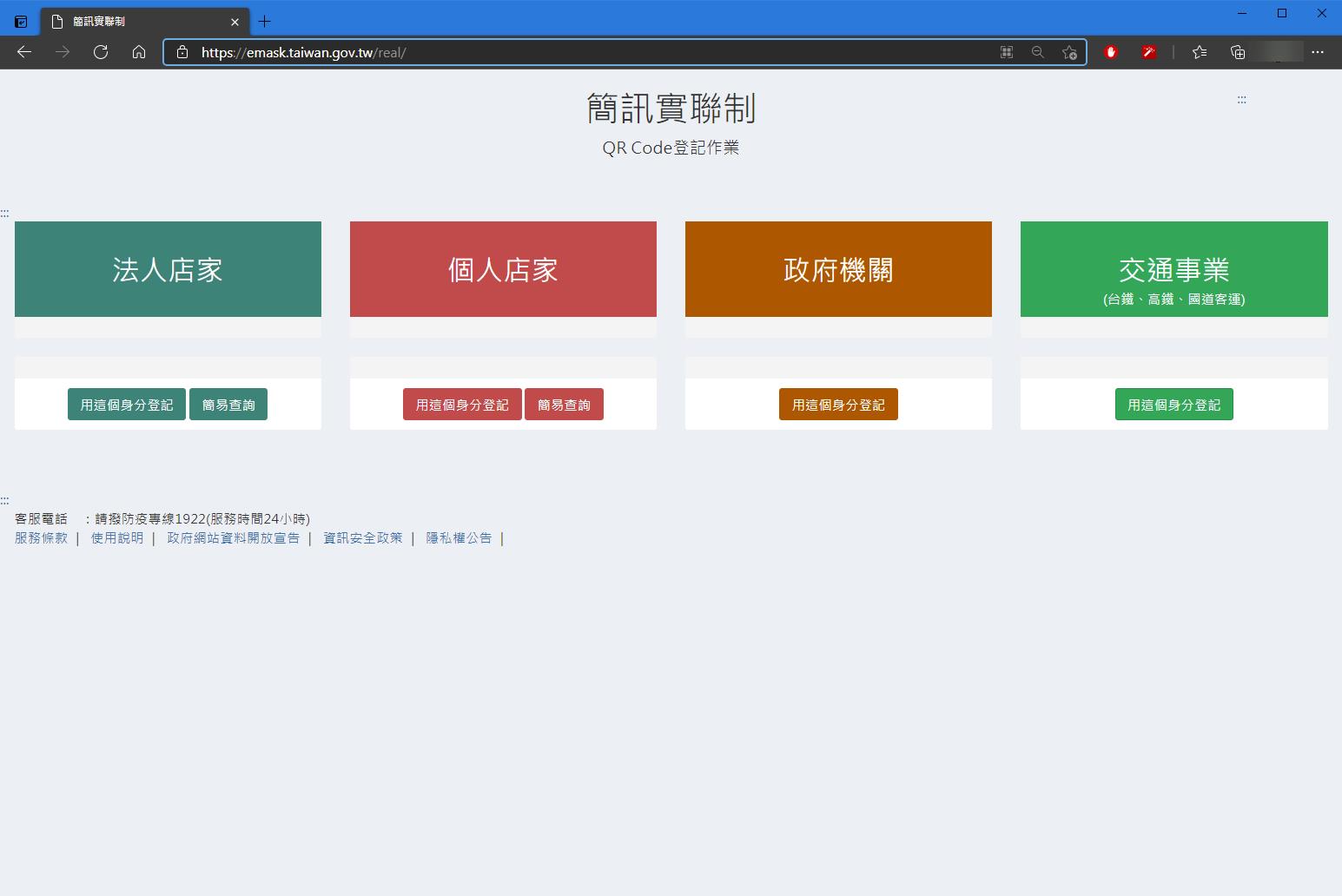打開瀏覽器輸入網址 "https://emask.taiwan.gov.tw/real/" 即可看到如下畫面:
於 2021/5/19 下午三點後就會看到此畫面:
如果你是法人店家(本篇)就如下圖 "紅框" 點選 "用這個身分登記";個人店家就如下圖 "綠框" 點選 "用這個身分登記":
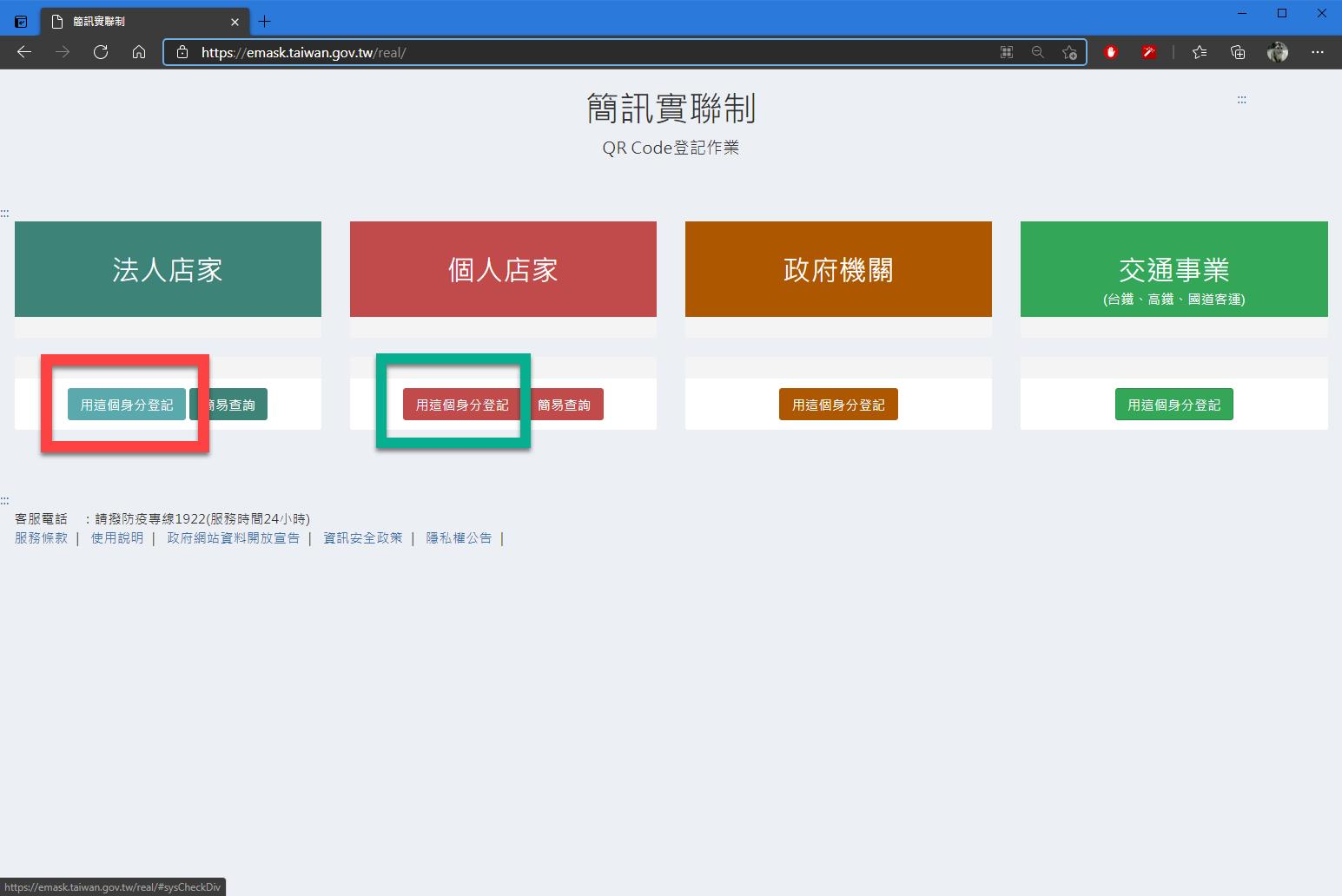
確認環境都沒問題,就可以點選 "系統檢查完畢,前往身分驗證頁面" 的按鈕:
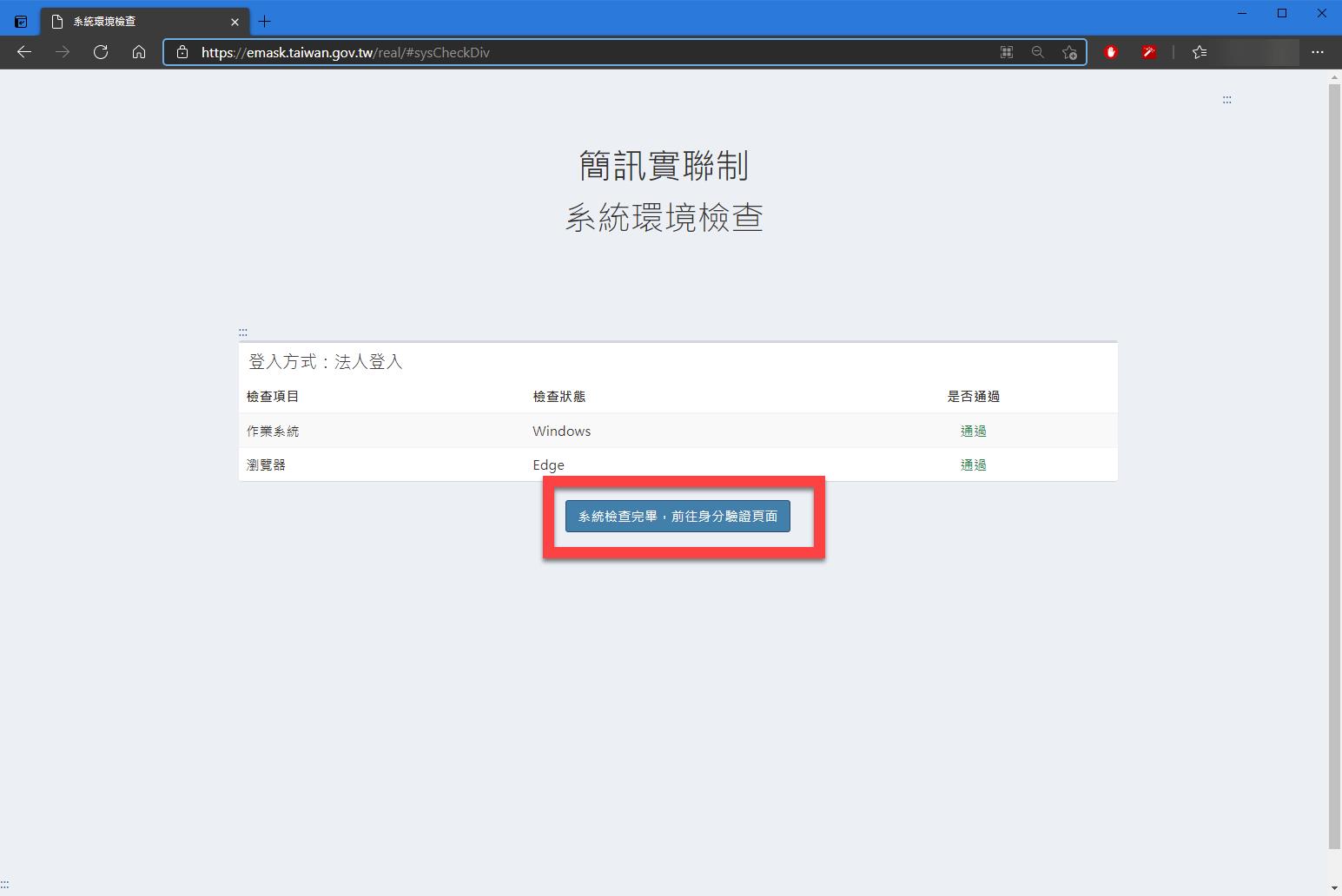
法人店家這邊就輸入,"統一編號" 跟 "圖形驗證碼" 後,就點選 "執行身分驗證":
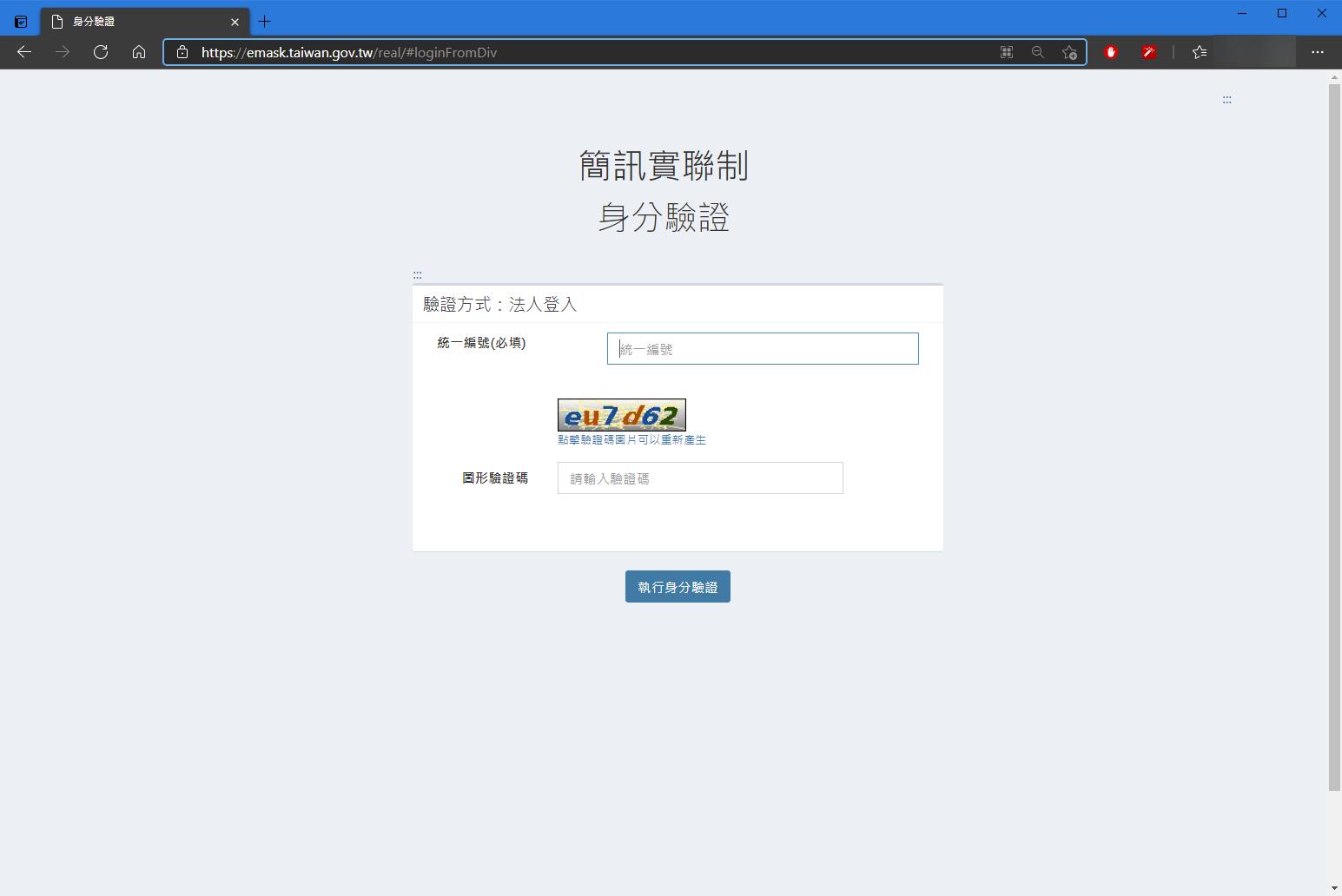
轉跳到下個畫面填寫店家的基本資料 "統一編號"、"店名" 都會自動帶入,其餘的項目請如實際情況填寫,最後輸入 "圖形驗證碼" 完成後,點選 "確認送出"。
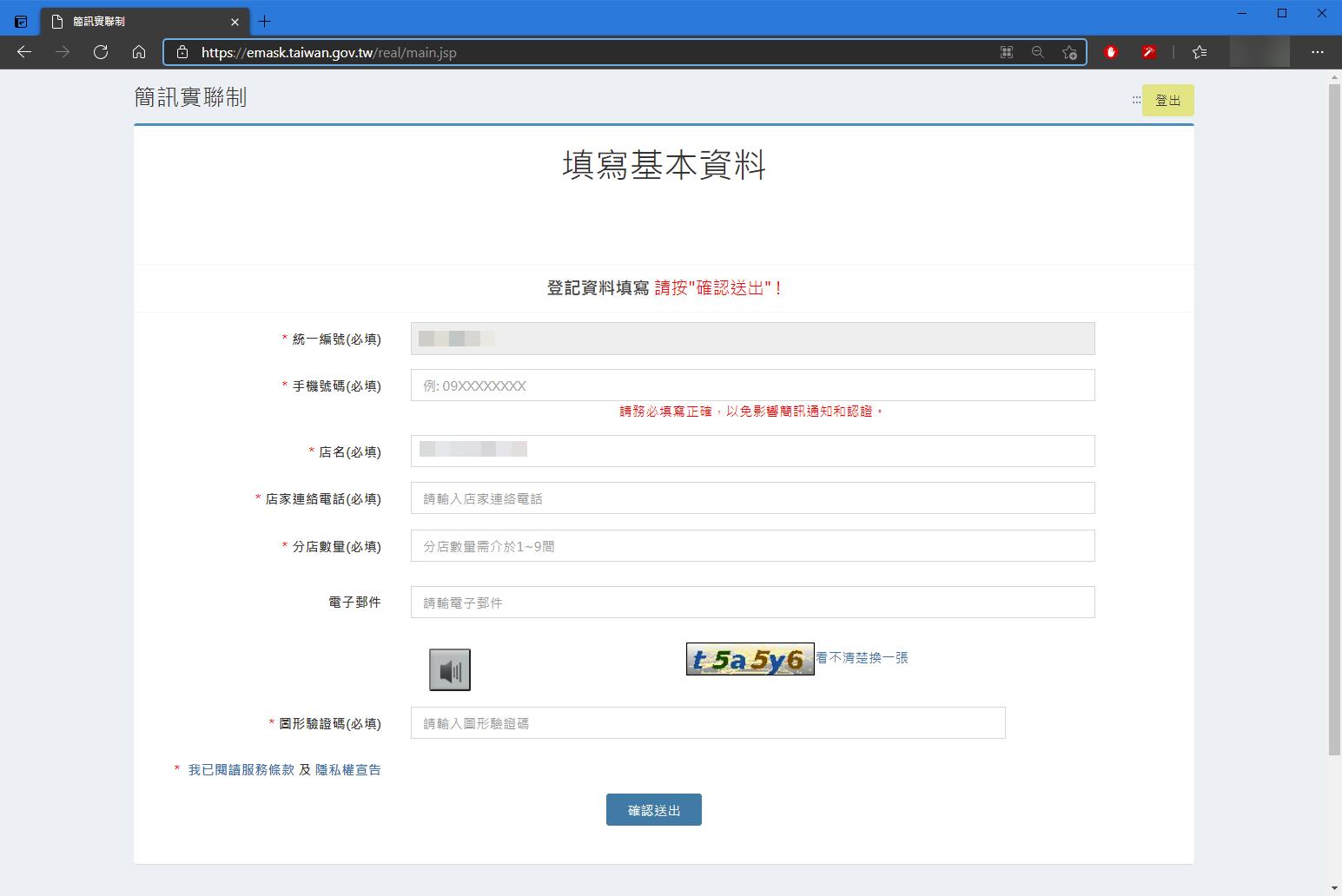
最後再確認一次登記資料是否有誤,無誤的話就點選 "確認"。
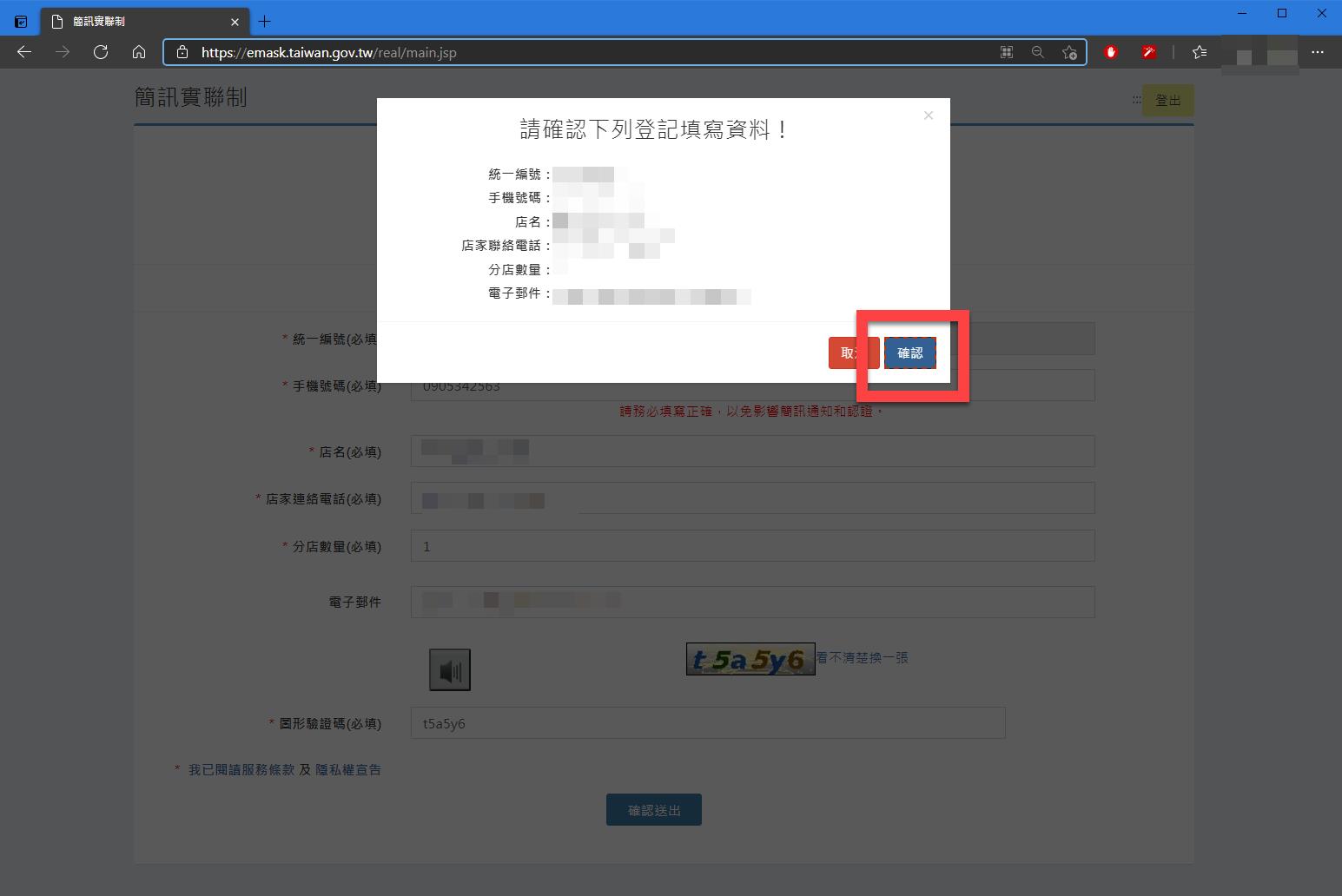
接著會出現這個提示畫面,大約靜待 10~30 秒就會發送簡訊 "驗證碼" 到剛剛填入的手機號碼當中:
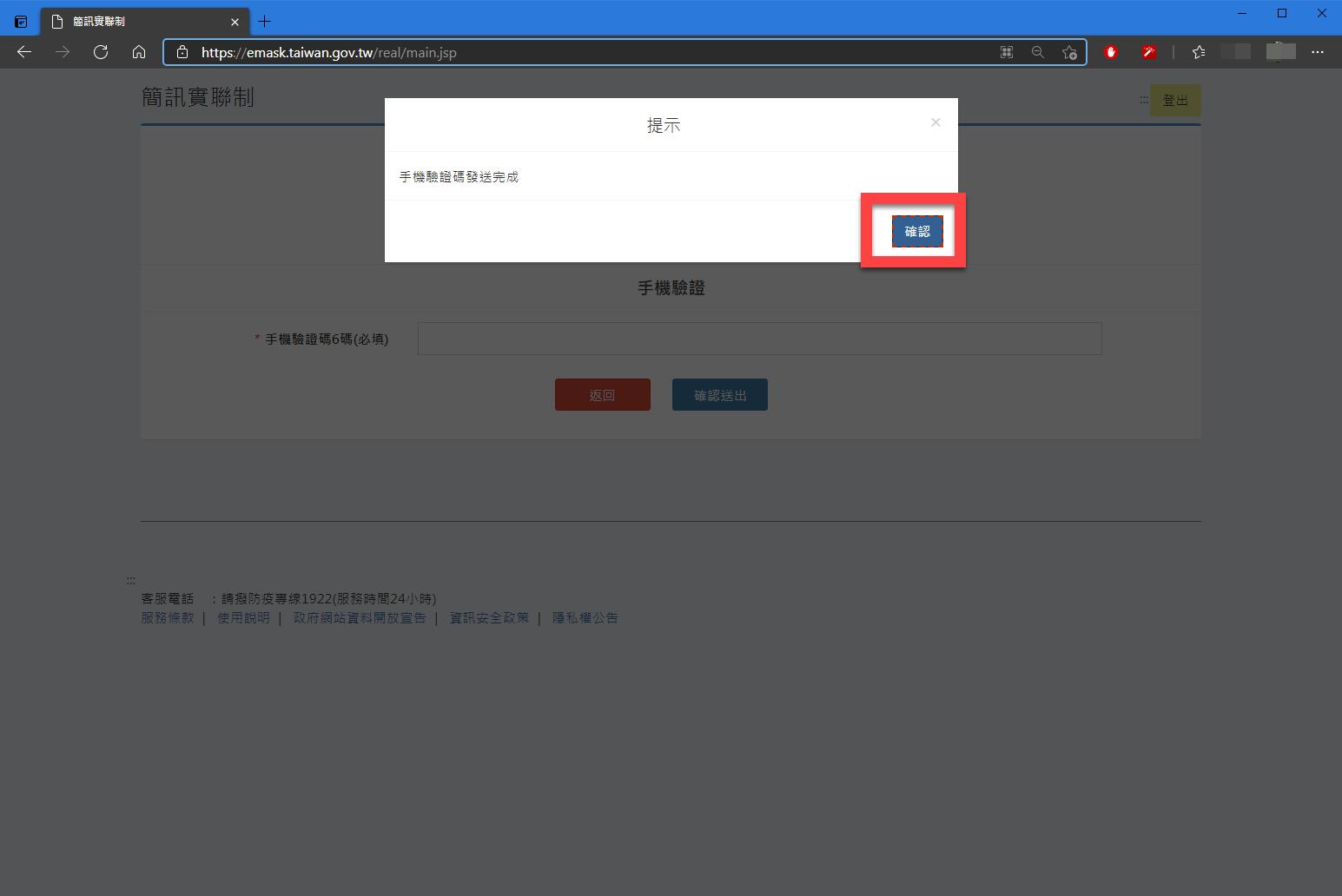
收到的簡訊驗證碼大致上如下:
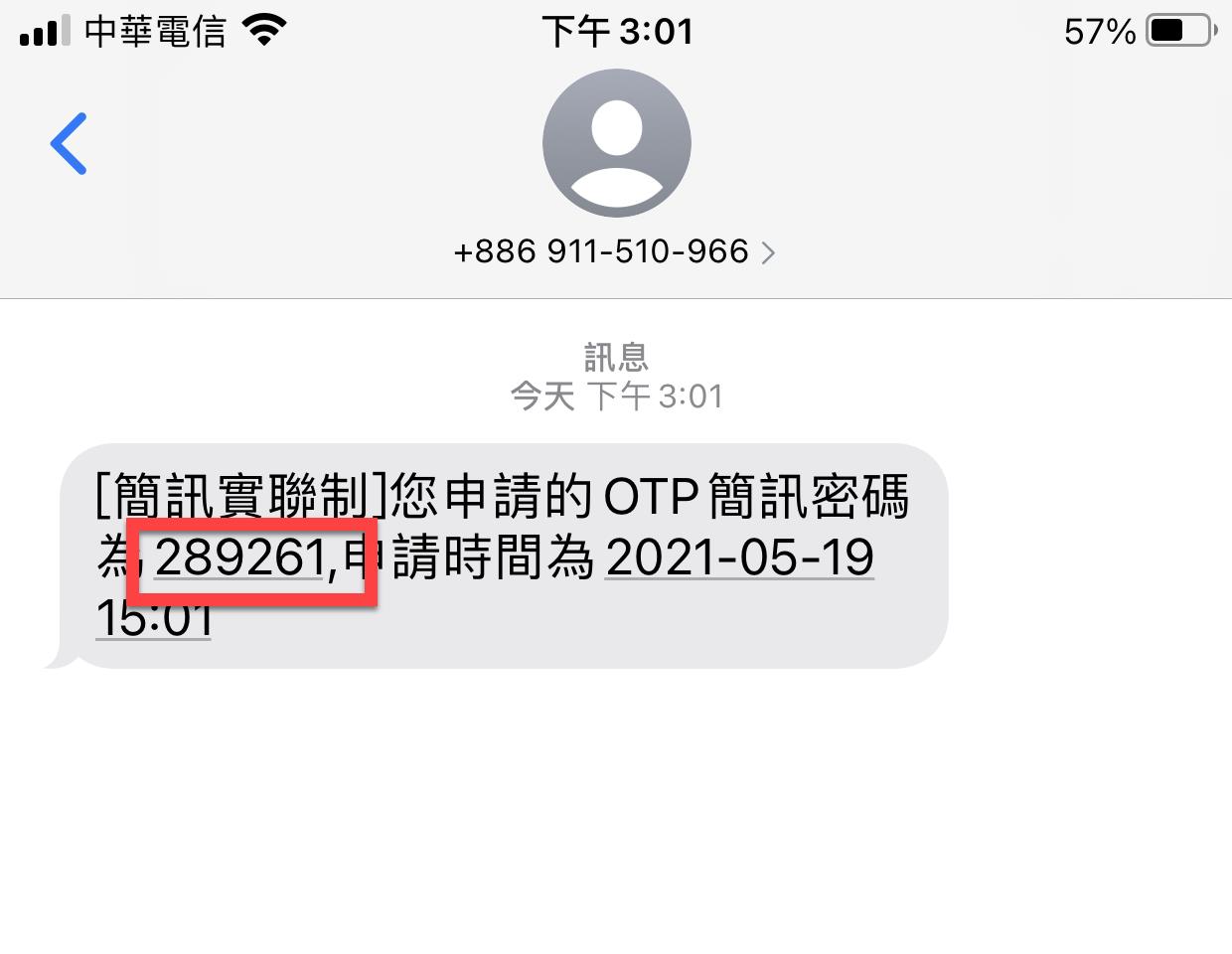
再回到此畫面輸入簡訊上的驗證碼,再點選 "確認送出":

待系統驗證完畢後若驗證成功,在提醒訊息上點選 "確認":
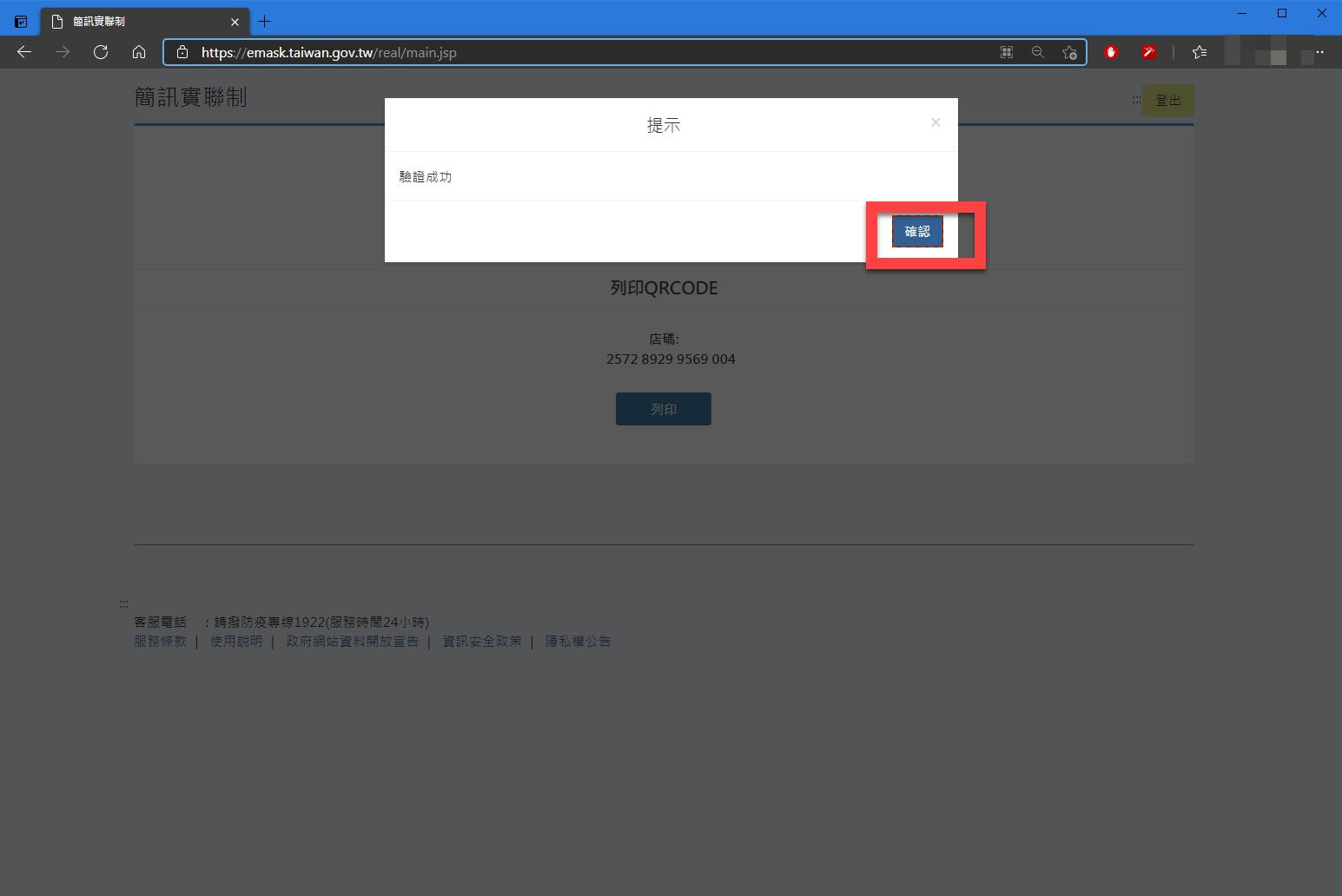
在畫面上會有取得的 "店碼",接著再點選列印:
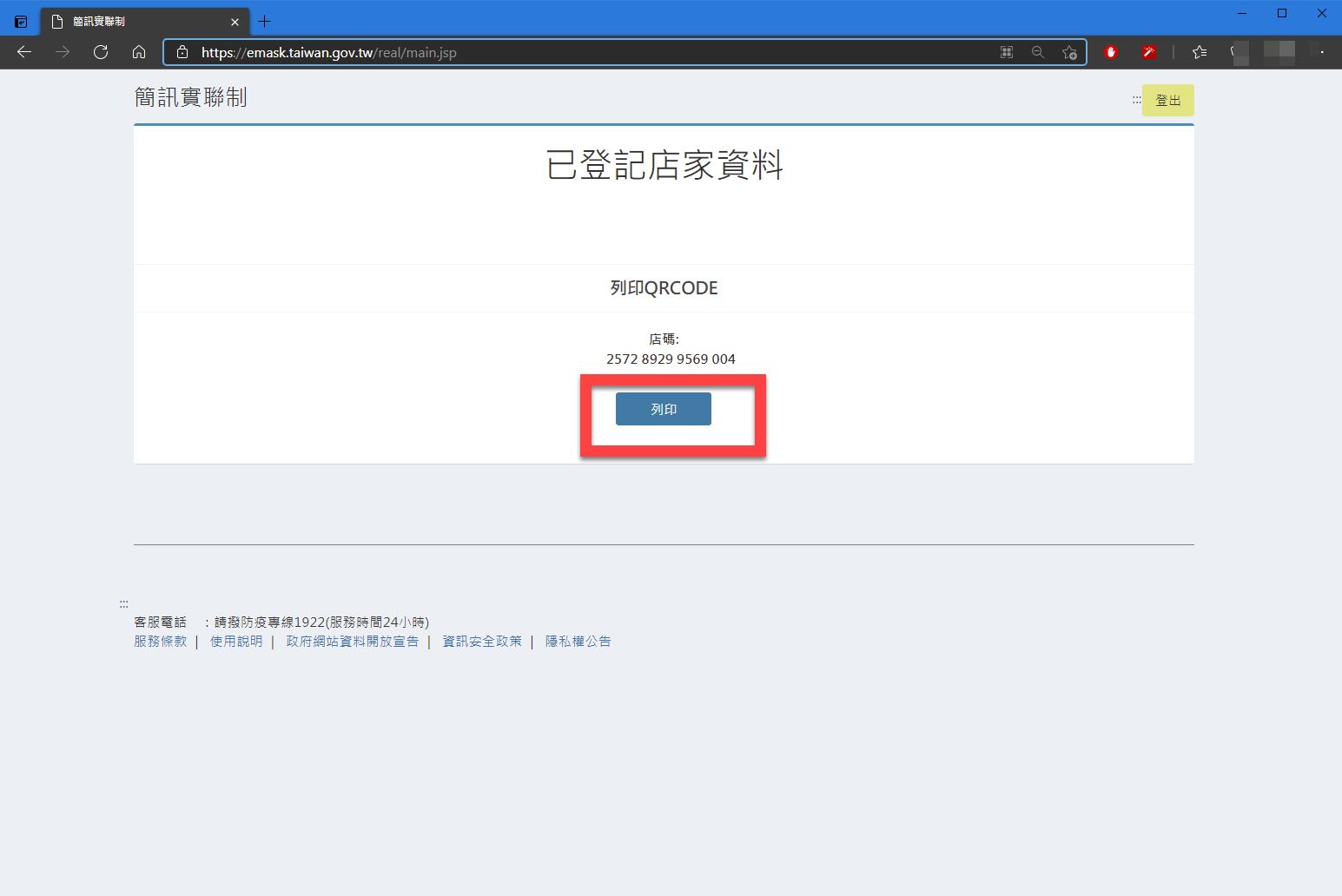
就會直接下載一份 PDF 的海報。
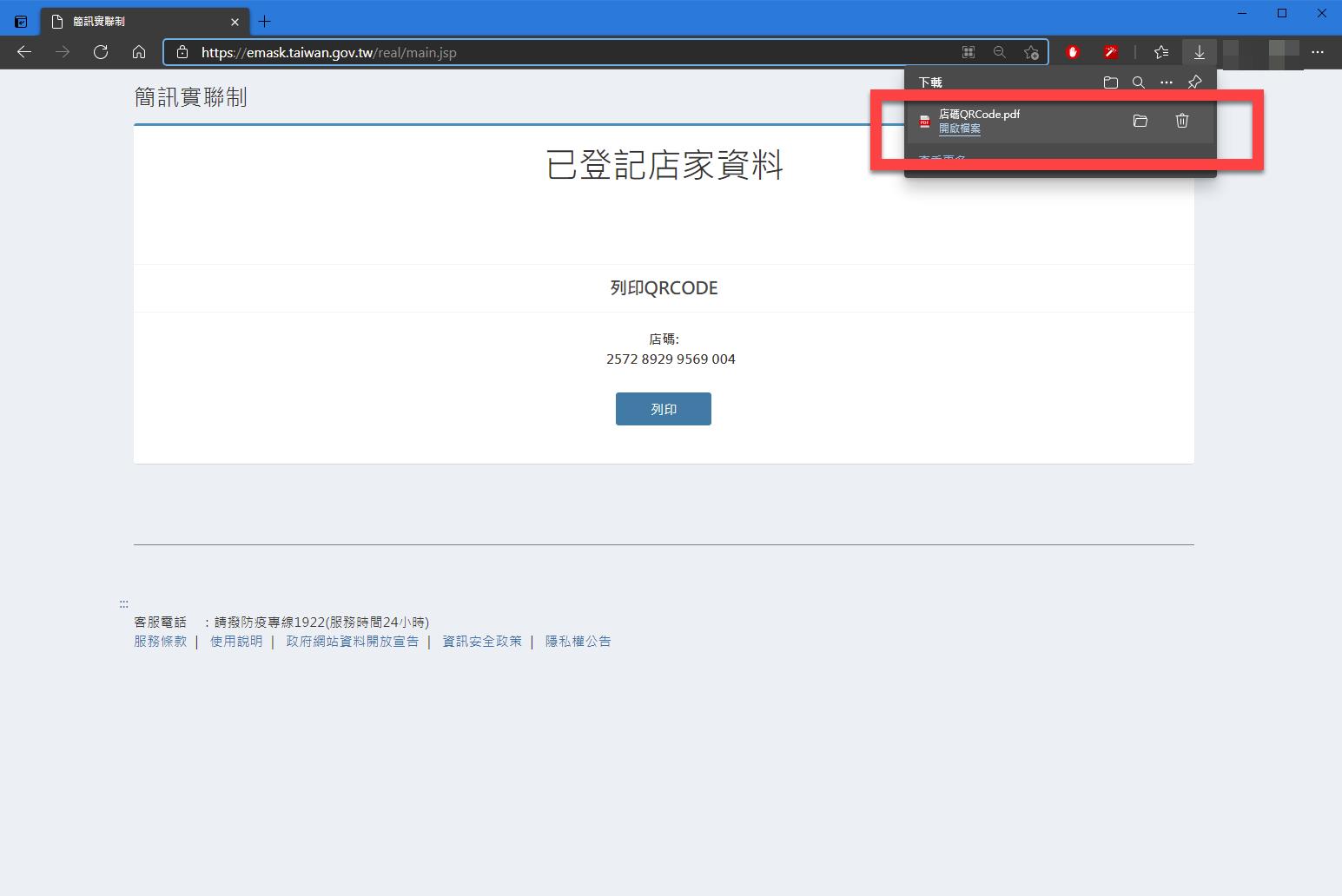
該 PDF 內容如下,就可以直接列印成紙本,放在店家門口給上門消費的顧客掃描即可。
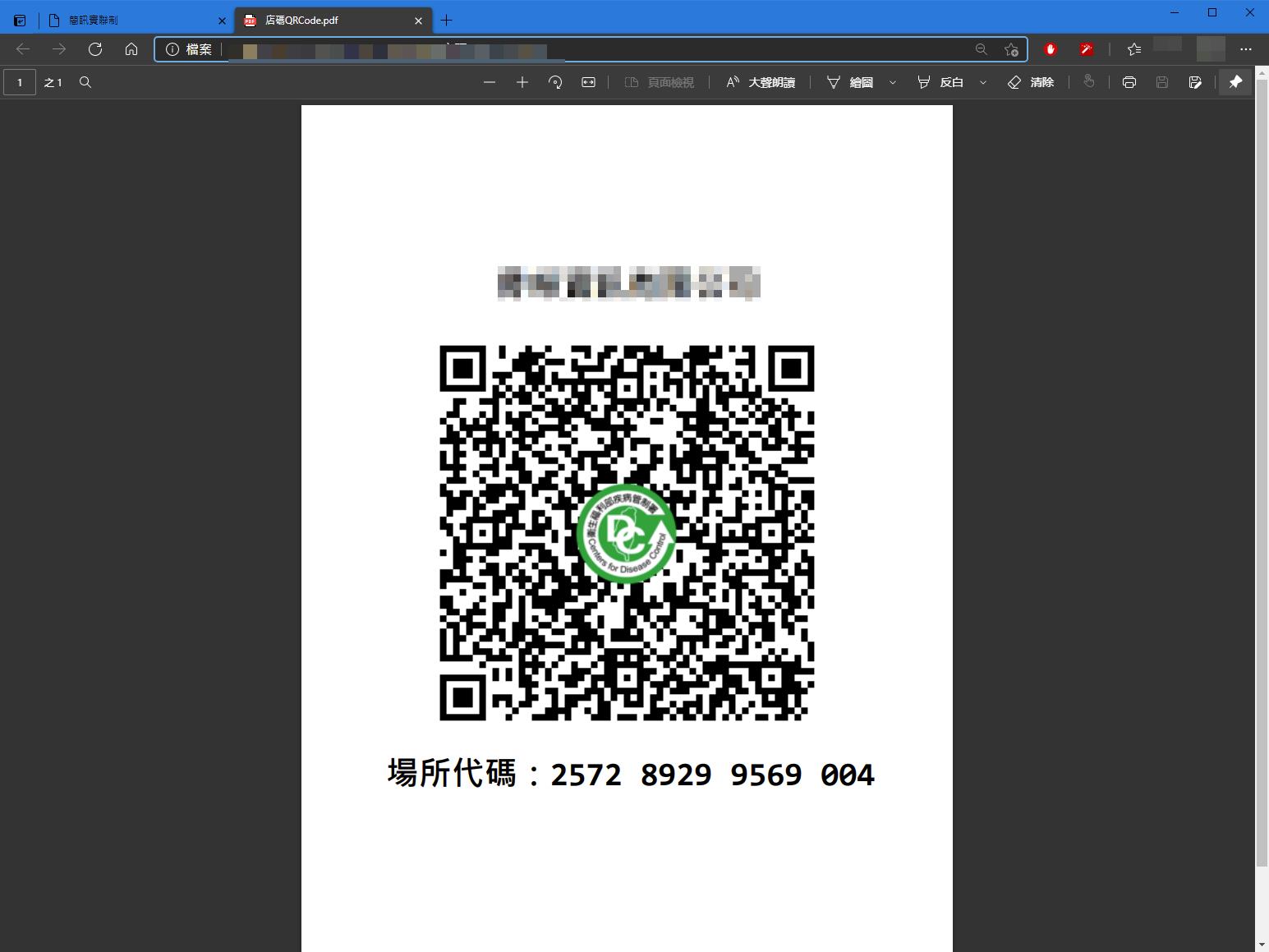
上門消費的顧客掃描該 QRCode 後會得到這個畫面(左),點選 "送出" 即可完成,而 店家 則需確認顧客出示的畫面的 "場所代碼" 正確 與 "時間" 大致無誤 即可放行:
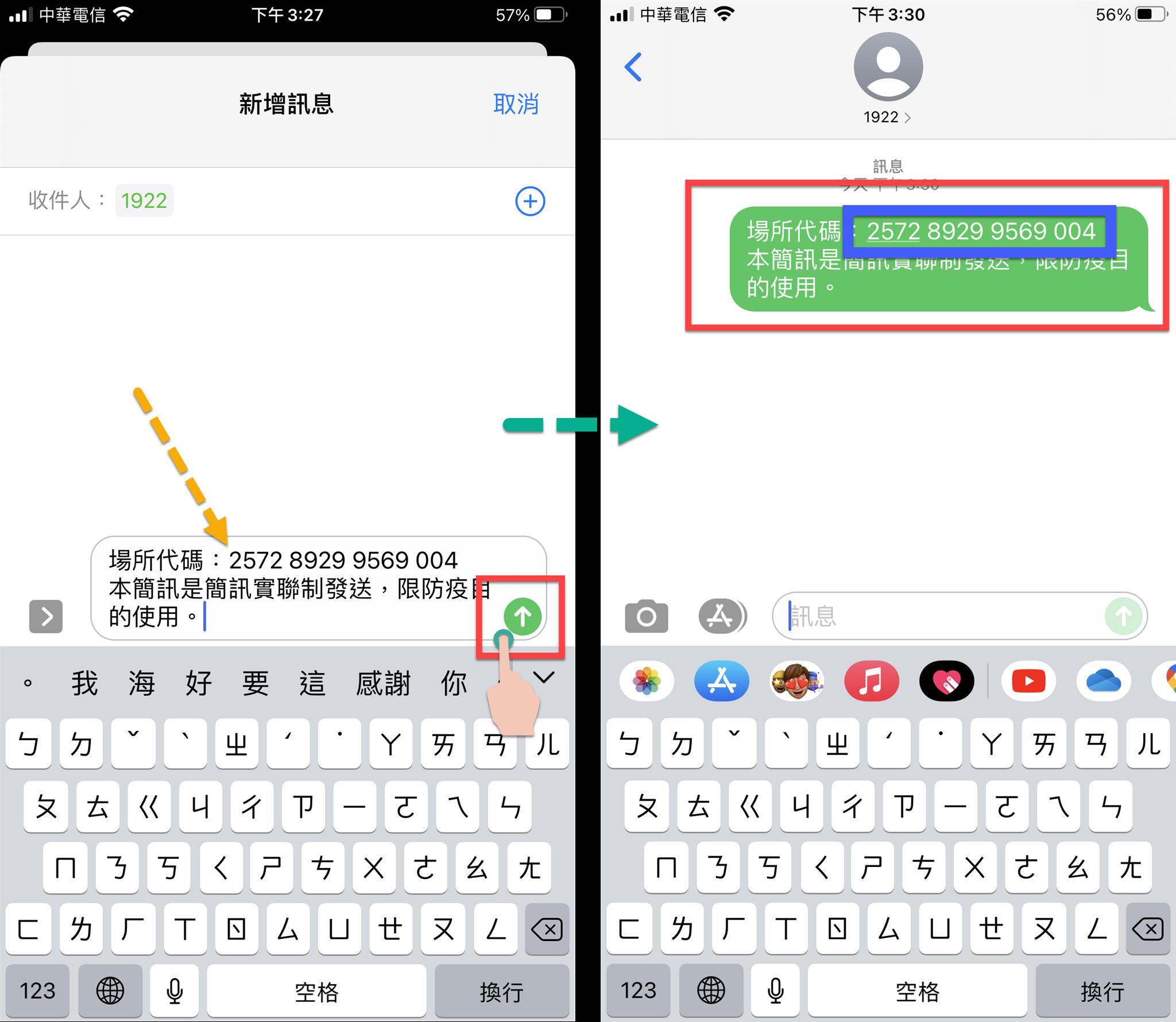
I'm a Microsoft MVP - Developer Technologies (From 2015 ~).

I focus on the following topics: Xamarin Technology, Azure, Mobile DevOps, and Microsoft EM+S.
If you want to know more about them, welcome to my website:
https://jamestsai.tw
本部落格文章之圖片相關後製處理皆透過 Techsmith 公司 所贊助其授權使用之 "Snagit" 與 "Snagit Editor" 軟體製作。